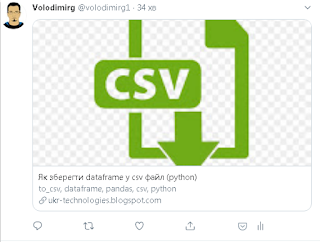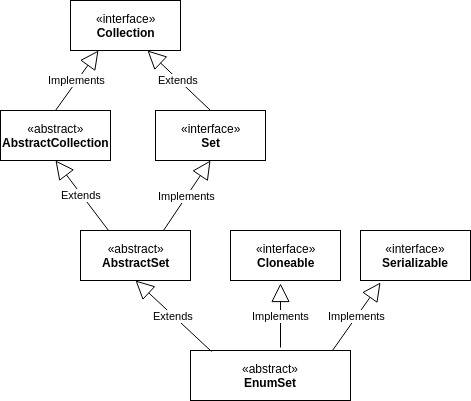Задались питанням «Як побудувати графік (діаграму) у Android програмі?». Для цього існує вже ряд розроблених бібліотек для Android Java розробників. З тих, що я знайшов, більш менш пристойними є: SciChart, AndroidCharts, AChartEngine, AndroidPlot, GraphView, MPAndroidChart. Останні дві є найбільш популярними. Існують також дуже простенькі невеличкі бібліотеки, які зосереджуються на малюванні одного якогось графіку, найчастіше лінійного.
SciChart – платна багатоплатформна бібліотека для WPF, iOS, Android, Xamarin. Розробники стверджують, що вони зосереджуються на швидкості і високопродуктивності їхньої бібліотеки. Дозволяє будувати доволі складні динамічні графіки. Наявний непоганий посібник (Tutorial) для Android розробників. Проте дана бібліотека є платна і коштує від 850 до 3000 доларів США на одного розробника в рік.
SciChart – платна багатоплатформна бібліотека для WPF, iOS, Android, Xamarin. Розробники стверджують, що вони зосереджуються на швидкості і високопродуктивності їхньої бібліотеки. Дозволяє будувати доволі складні динамічні графіки. Наявний непоганий посібник (Tutorial) для Android розробників. Проте дана бібліотека є платна і коштує від 850 до 3000 доларів США на одного розробника в рік.
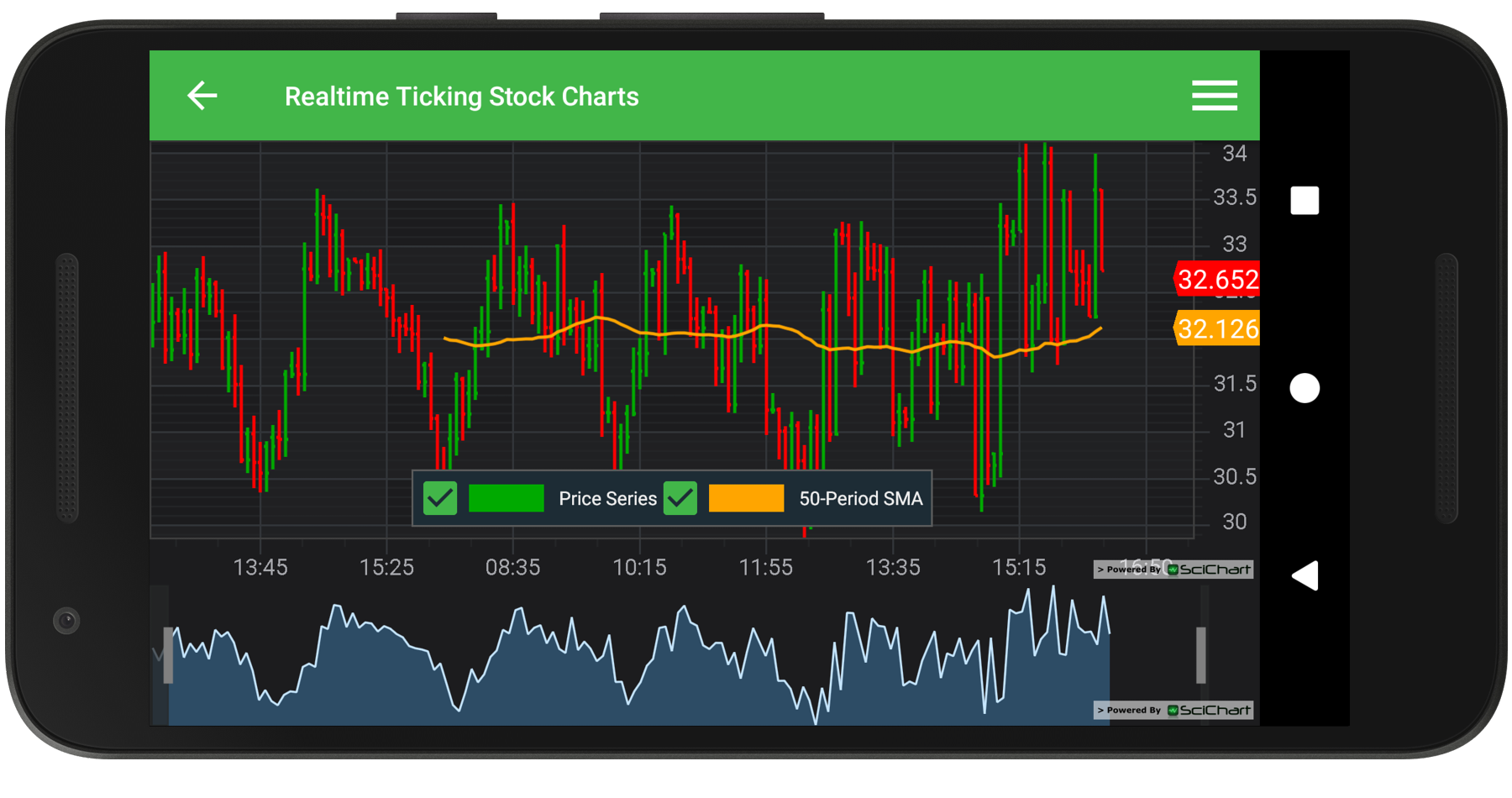 |
| Приклад програми з використанням SciChart |